TTEP.CN > 故障 >
e盘提示拒绝访问的怎么回事 e盘提示拒绝访问的解决方法
e盘提示拒绝访问的怎么回事 e盘提示拒绝访问的解决方法 我们的生活中越来越离不开电脑,但在使用电脑的过程中总会遇到各种各样的问题。TTEP致力于给电脑小白朋友们介绍一些简单常用问题的解决方法,这次给大家介绍的是e盘提示拒绝访问的解决方法。
方法一:1、按组合键win+r打开运行窗口,输入cmd并回车,如图所示:
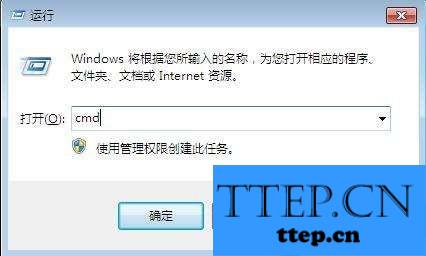
2、此时调出命令提示符窗口,我们输入命令“chkdsk e: /f”(e代表出现问题的盘符,并注意空格)后回车,等待系统自动完成磁盘检测并修复错误即可,如图所示:

方法二:1、右键点击e盘,选择属性,如图所示:

2、调出e盘属性窗口后,切换至安全选项卡,要更改权限,点击编辑按钮,如图所示:
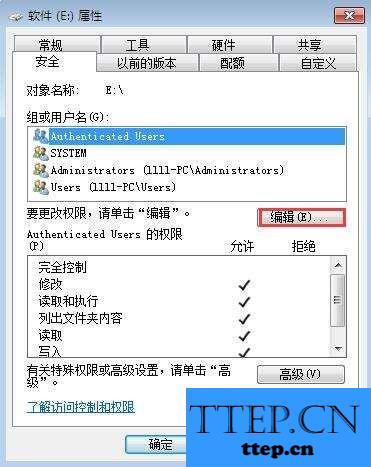
3、随后点击添加,如图所示:
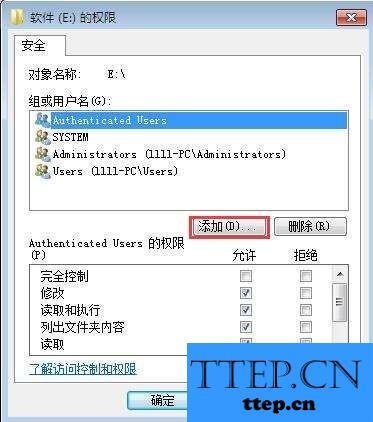
4、在输入对象名称来选择栏中键入“everyone”并确定,如图所示:
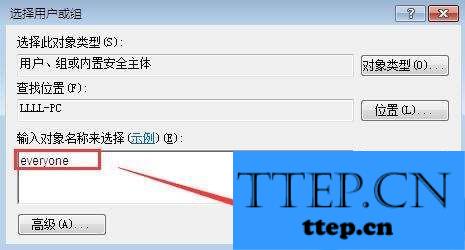
5、随后选择everyone用户,勾选允许完全控制,并确定保存设置即可,如图所示:
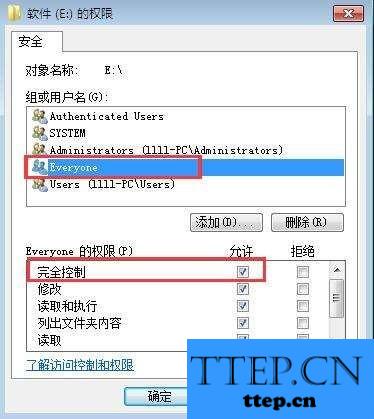
6、一般情况下都能够解决问题了,如若问题依旧的话,在e盘属性窗口的安全选项卡中,点击高级按钮,如图所示:
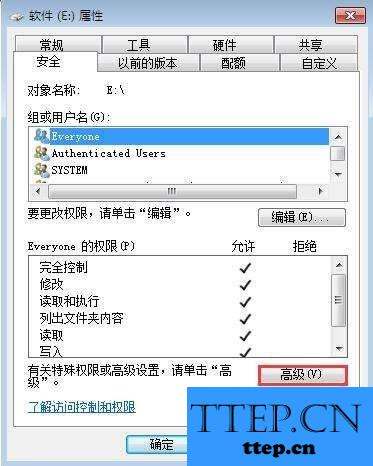
7、切换至所有者选项卡,点击编辑,如图所示:
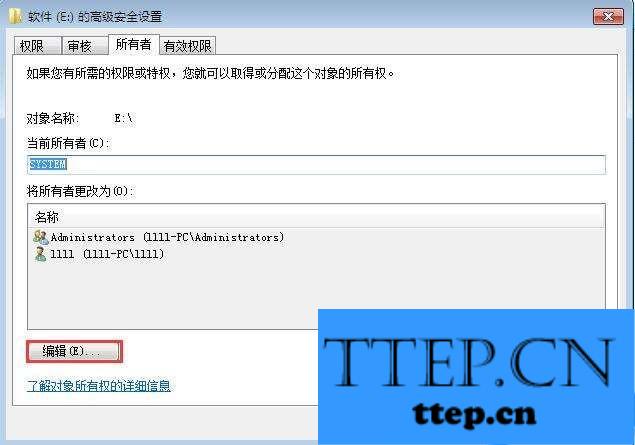
8、最后将替换子容器和对象的所有者勾选起来,并确定保存设置即可,如图所示:
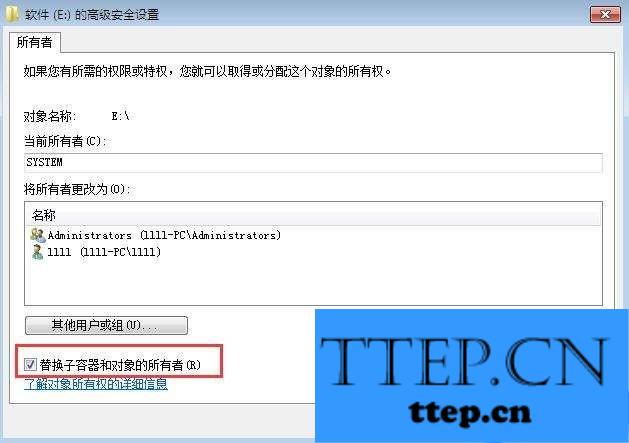
以上就是为您介绍的e盘提示拒绝访问的解决方法,有兴趣的朋友可以试试以上方法,这些方法简单容易上手,希望对解决大家的问题有一定的帮助。
方法一:1、按组合键win+r打开运行窗口,输入cmd并回车,如图所示:
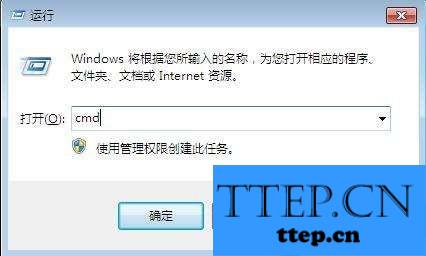
2、此时调出命令提示符窗口,我们输入命令“chkdsk e: /f”(e代表出现问题的盘符,并注意空格)后回车,等待系统自动完成磁盘检测并修复错误即可,如图所示:

方法二:1、右键点击e盘,选择属性,如图所示:

2、调出e盘属性窗口后,切换至安全选项卡,要更改权限,点击编辑按钮,如图所示:
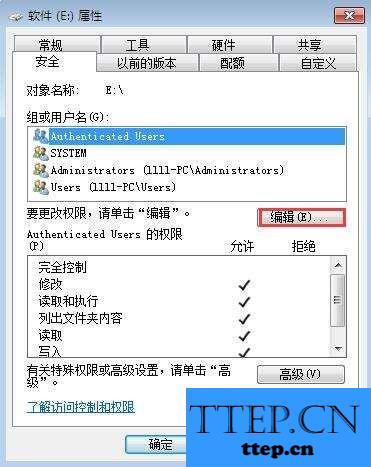
3、随后点击添加,如图所示:
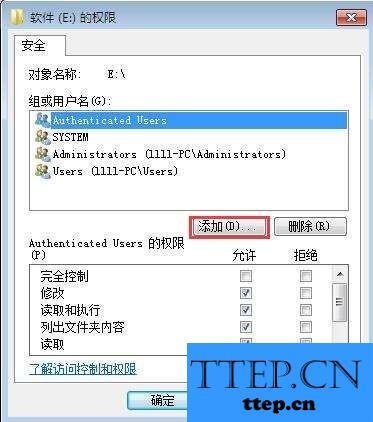
4、在输入对象名称来选择栏中键入“everyone”并确定,如图所示:
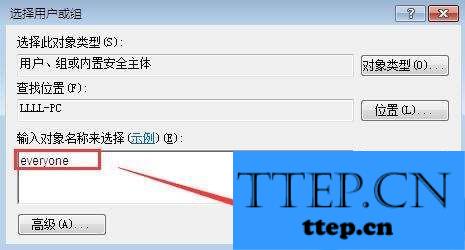
5、随后选择everyone用户,勾选允许完全控制,并确定保存设置即可,如图所示:
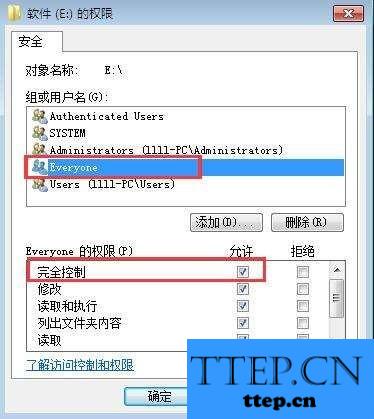
6、一般情况下都能够解决问题了,如若问题依旧的话,在e盘属性窗口的安全选项卡中,点击高级按钮,如图所示:
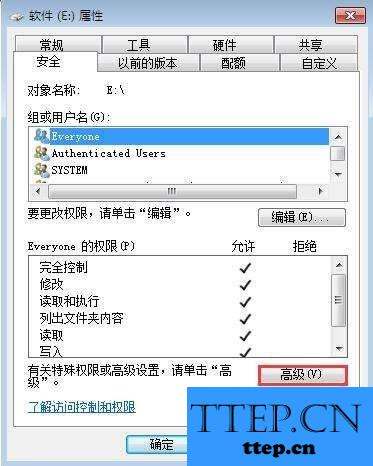
7、切换至所有者选项卡,点击编辑,如图所示:
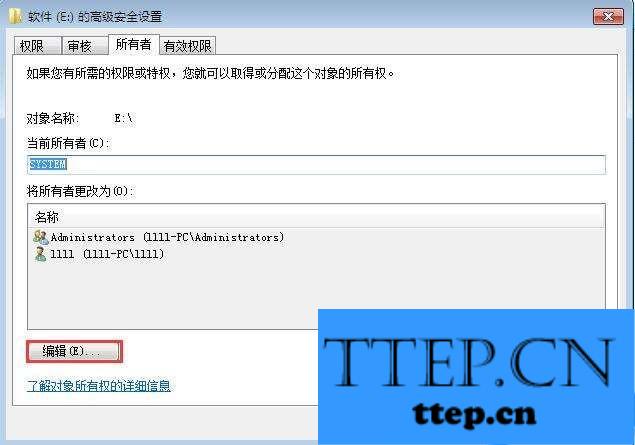
8、最后将替换子容器和对象的所有者勾选起来,并确定保存设置即可,如图所示:
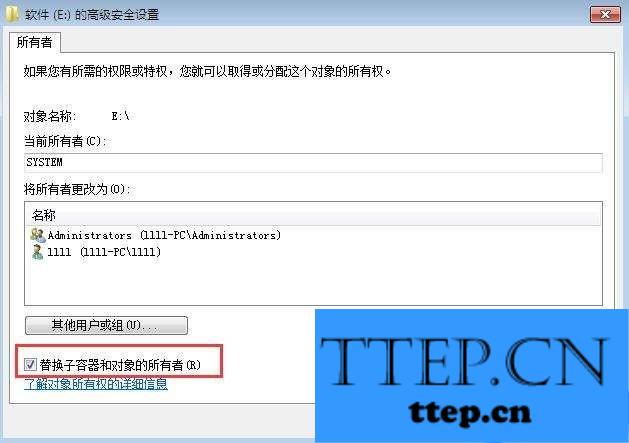
以上就是为您介绍的e盘提示拒绝访问的解决方法,有兴趣的朋友可以试试以上方法,这些方法简单容易上手,希望对解决大家的问题有一定的帮助。
- 上一篇:怎么让电脑在指定时间自动关机 让电脑在指定时间自动关机操作方
- 下一篇:没有了
- 最近发表
- 赞助商链接
